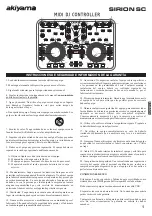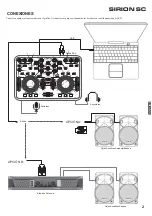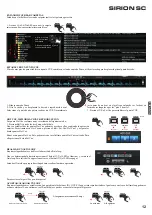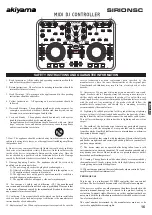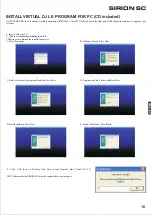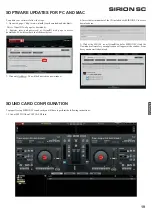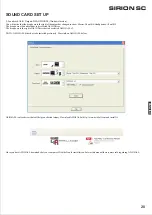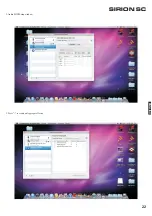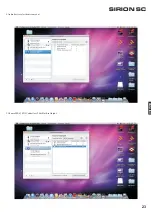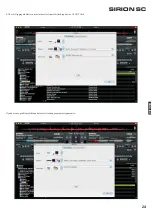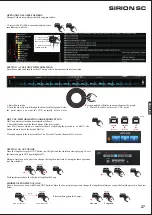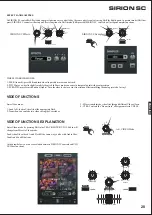14
SECCIÓN MIDI
En el apartado MIDI COMÚN/COMMON MIDI en página 24 y 25 encontrará el MAPA MIDI de SIRION SC.
Debemos tener en cuenta que el MAPA MIDI está expresado en base Hexadecimal. Deberemos convertir los valores Hexadecimales en
Decimales para realizar la parametrización en su Controladora SIRION SC.
Los tipos de controles de su Controlador SIRION SC son:
a- CC-ABSOLUTE (VR)
-
CC “Control Change” Absoluto. VR (potenciómetro)
Los mensajes “Control Change” Absoluto se envían en modo 0xBn (se lee Cero Hexadecimal B), donde “n” es el canal MIDI específico para la
controladora. El identificador MIDI ID de la Controladora (SIRION SCen modo MIDI) es indicado mediante el canal MIDI junto con el numero
CC.
b- CC-RELATIVE (ENC) - CC “Control Change” Relativo. ENC (Encoder)
Los mensajes “Control Change” Relativo se envían en modo 0xBn donde “n” es el canal MIDI específico para la controladora. El identificador
MIDI ID de la Controladora (SIRION SC en modo MIDI) es indicado mediante el canal MIDI junto con el número CC.
c- SWITCH ON/OFF (SW,CENTER,CW,CCW) - CN “Control Note” ON/OFF. Donde SW es Botón, CENTER es punto de detención en
Potenciómetro, CW es sentido de rotación de las agujas del reloj y CCW es sentido de rotación contrario al de las agujas del reloj.
Estos mensajes se utilizan para botones.
d- LED ON/OFF (LED)
Estos mensajes se utilizan para determinar que LED debe encenderse. Son Mensajes tipo “CC” enviados en modo 0x9n (se lee Cero Hexadecimal
9 Canal “n”). LED ON tiene el valor 0x7F y LED OFF 0x00 donde “n” es el canal MIDI.
La operación que debemos realizar para “mapear” el Controlador SIRION SC es asignar los distintos controles de éste a funciones del DJ
Software al que está conectado.
NOTA: el MIDI MAP está expresado en modo hexadecimal. Para realizar la asignación de controles de SIRION SC a funciones del DJ Software
utilice los valores decimales.
La operación que debemos realizar para “mapear” el Controlador SIRION SC es asignar los distintos controles de éste a funciones del DJ
Software al que está conectado.
La asignación puede realizarse de dos modos:
1- Desde su equipo, utilizando la tabla MIDI MAP
2- Desde el Software utilizando la función LEARN
En la opción “2” siga las instrucciones de su DJ Software. A continuación explicamos la opción “1”. Parametrización del equipo utilizando la
tabla MIDI MAP:
El mapa MIDI de su equipo indica el “MIDI address” o dirección MIDI de cada control. Esta dirección deberá se asignada a una o varias funciones
del DJ Software indicando su “address” en el modo edición MIDI del Software. Su “address” aparece en el MIDI MAP de su SIRION SC.
En base
“Decimal”
tenemos 10 dígitos, del 0 al 9. En base
“hexadecimal”
tenemos 16 dígitos, de 0 a F. Para diferenciar entre números con base
decimal y números con base hexadecimal los últimos aparecen con la letra “h” como apéndice. Comúnmente nos referimos a la base Hexadecimal
como “hex” o con la letra “x” (numero Hexadecimal 0x9n).
Los números con base
“hexadecimal”
se representan en dos dígitos dado que un “byte” puede tener un valor “hex” de entre 00h a FFh (en decimal
equivale a de 0 a 255).
Al contar en base Decimal, al llegar a 9 no nos quedan más dígitos y debemos combinar los disponibles (de 0 a 9) para expresar números. Después
del 9 viene el 10. Del mismo modo en base Hexadecimal 10h es el número siguiente a Fh.
Decimal : 0 1 2 3 4 5 6 7 8 9 10 11 12 13 14 15 16 17 etc.
Hex: 0h 1h 2h 3h 4h 5h 6h 7h 8h 9h Ah Bh Ch Dh Eh Fh 10h 11h etc.
Note que el valor 10h no es “diez”, sino 16! 10h (1x0h) debe leerse como 1-0 hexadecimal.
Para convertir números en base decimal a números en base Hexadecimal y viceversa disponemos de la siguiente tabla de correspondencia.
En el apartado MIDI COMÚN/COMMON MIDI en página 24 y 25 encontrará la “Tabla de conversión HEX-DEC” y la Tabla “MIDI Note
Numbers for Different Octaves”. Estas tablas le permitirán convertir valores Hexadecimales en Decimales.
Para convertir un número en base Hexadecimal a base Decimal, en la Tabla de conversión HEX-DEC, primero debemos localizar la columna que
contiene el número que aparece a la izquierda. A continuación identificar la fila que contiene la letra que acompaña al número. El punto de
intersección entre Columna y Fila es el número decimal equivalente.
Inversamente para convertir un número en base Decimal a su número correspondiente en base Hexadecimal primero debemos localizar la
columna que contiene el primer número decimal (no prestar atención a la presencia de la “h”). A continuación identificar la fila que contiene el
segundo número. El punto de intersección entre Columna y Fila es el número decimal equivalente.
ESP
AÑOL
1
LEFT-Gain
0x32
0x3A
2
L-KEY
0x31
0x32
Shift
Ejemplos:
Columna 3 / Fila 1: representa el número 49 en decimal.
1- LEFT-Gain es un Potenciómetro que en MIDI es un c.c. “Control
En el caso de controles c.n. debemos convertir el valor decimal en
Change”.
un valor “MIDI Note Numbers for Different Octaves”.
2- L-KEY o Left Key, es un SW (Conmutador) que en MIDI es un
Esta conversión la haremos mediante la tabla siguiente. TABLA:
c.n. “Control Note”.
“MIDI Note Numbers for Different Octaves” >
La dirección MIDI del control L-KEY es 31, en base
Hexadecimal que representa el número 49 en decimal. Tomamos
el número 49 de la tabla y obtenemos:
- Columna C#
- Fila 3
La dirección MIDI del control L-KEY es 31, en base Hexadecimal.
La dirección MIDI “Decimal” del control L-KEY es C#3
Convertimos de hexadecimal a decimal utilizando la tabla de
conversión Hexa-Dec:
SIRION SC